qq邮箱定时发送怎么设置 QQ邮箱如何设置定时发送邮件
更新时间:2023-09-17 14:58:51作者:yang
qq邮箱定时发送怎么设置,QQ邮箱是一款功能强大的电子邮件服务工具,拥有丰富的功能和便捷的操作方式,其中最受欢迎的特性之一便是定时发送邮件功能。通过设置定时发送功能,我们可以在特定的时间点将邮件自动发送给收件人,无需手动操作,极大地提高了邮件发送的效率和便利性。如何设置QQ邮箱的定时发送功能呢?下面将为大家详细介绍QQ邮箱的定时发送设置方法,让我们一起来探索吧!
具体步骤:
1.登录qq,点击qq面板上的qq邮箱图标,进入qq邮箱,如下图所示。
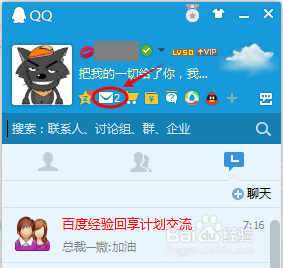
2.登录到qq邮箱后。点qq邮箱面板上的“写信”,如下图所示。
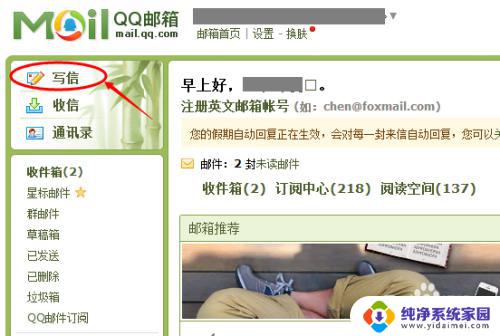
3.打开qq写信后。填入收件人。主题,正文等,写好邮件后。点击“定时发送”,如下图所示。
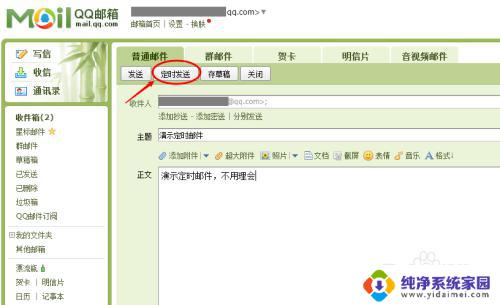
4.点击“定时发送”后。弹出定时发送对话框设置定时发送的时间。设置完毕后。点击“发送”。如下图所示。
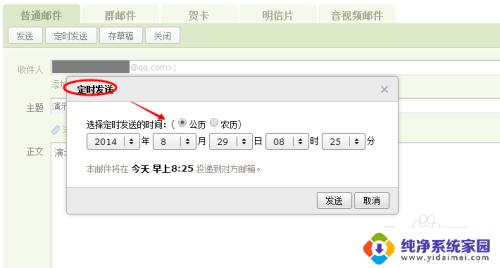
5.设置好定时发送时间,后。系统会提示你“您的定时邮件保存成功”,并保存在草稿箱里。如下图所示。
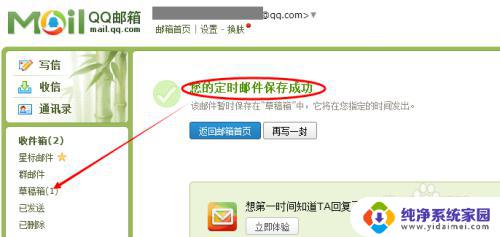
6.点击打开草稿箱,就可以看到刚刚我设置的定时邮件啦,OK,搞定。
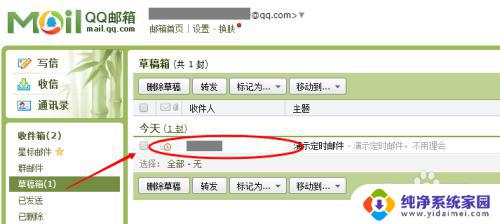
以上是关于如何设置QQ邮箱定时发送的全部内容,如果您需要,可以按照上述步骤进行操作,我们希望这篇文章能够对大家有所帮助。
qq邮箱定时发送怎么设置 QQ邮箱如何设置定时发送邮件相关教程
- 163邮箱如何定时发送邮件 163邮箱定时发送邮件设置方法
- 126邮箱怎么定时发送邮件 如何在126邮箱中定时发送邮件
- qq邮箱可以匿名发送邮件吗 QQ邮箱如何匿名发送邮件
- 邮件可以定时发送嘛 163邮箱定时发送邮件步骤
- qq怎么发送邮箱 QQ邮箱怎么发送邮件步骤详解
- 网易邮箱定时发送怎么设置 网易邮箱取消定时发送邮件的方法
- qq邮箱发出的邮件在哪里看 qq邮箱已发送邮件在哪里查看
- 邮件怎么发? qq邮箱 QQ邮箱发送邮件的详细教程
- 怎么撤回qq邮箱已发邮件 QQ邮箱发送后撤回邮件的方法
- 电脑怎么发邮件到指定邮箱 如何正确发送邮件到指定邮箱
- 笔记本开机按f1才能开机 电脑每次启动都要按F1怎么解决
- 电脑打印机怎么设置默认打印机 怎么在电脑上设置默认打印机
- windows取消pin登录 如何关闭Windows 10开机PIN码
- 刚刚删除的应用怎么恢复 安卓手机卸载应用后怎么恢复
- word用户名怎么改 Word用户名怎么改
- 电脑宽带错误651是怎么回事 宽带连接出现651错误怎么办